-Метки
23 февраля 3d 8 марта PNG fantasy gimp photoshop анимация анимашки анимашки для тлф видео винтаж всё для фотошоп вставить гламур девушки декор день валентина-скраб набор день святого валентина дизайн для украшения дневника картинки картинки png клип-арты клипарт клипарт в png клипарт-8 марта клипарт-ангелы клипарт-анимашки клипарт-бабочки клипарт-бокалы клипарт-валентинки клипарт-вино клипарт-города клипарт-девушки клипарт-декор клипарт-деревья клипарт-детский клипарт-книги клипарт-куклы клипарт-любовь клипарт-мужчины клипарт-напитки клипарт-природа клипарт-рамки клипарт-свечи клипарт-танцы клипарт-транспорт клипарт-уголки клипарт-феи клипарт-фрукты клипарт-цветы клипарт-шампанское клипарты коллажи с.модоровой коллажи-он и она компьютер куколка летний маски для фотошоп обои открытки открытки+коды оформление блога паттерны природа программы просто о сложном рамка рамки рамки для фото рамки для фотографий распакованный набор романтика сайты сердечки скачать скрап-набор скрап-наборы ссылки схемы текст текстура текстуры уроки уроки photoshop уроки в corel уроки в gimp уроки от искательницы уроки фотошоп фон фоны фоны для коллажей фоны для фотошоп фото фотошоп фотошоп и все для фш фотошоп-онлайн цветы эффекты
-Рубрики
- Gimp_Paint.net (15)
- -уроки Gimp (12)
- -уроки Paint.net (3)
- Видео (7)
- ВсёДляДневника (101)
- -html-коды-теги (16)
- -смайлики (4)
- -бродилки (2)
- -ссылки (2)
- -анимация (20)
- -баннеры (2)
- -для оформления (26)
- -открытки (31)
- -разделители (5)
- -рамки для записи (5)
- -таблица цветов (1)
- -уроки (10)
- -флешки (1)
- -цветы (3)
- -часики (5)
- ДругиеУрокиСоветы (3)
- ИнтересноПолезно (2)
- -искусство, живопись (1)
- Клипарты (392)
- -аксессуары (16)
- -птицы (5)
- -свечи (3)
- -природа (2)
- -бабочки (2)
- -украшения (2)
- -надписи (1)
- -свадебный (1)
- -одежда (1)
- -игрушки (1)
- -алфавит (1)
- -ангелы (5)
- -анимация (7)
- -бродилка (1)
- -валентинки (11)
- -вектор (5)
- -весна (3)
- -винтаж (3)
- -города, здания (5)
- -девушки (55)
- -декор (18)
- -день рождения (1)
- -деревенский уют (1)
- -деревья (5)
- -дети (8)
- -дом, сад (11)
- -драконы (1)
- -животные (15)
- -зима (2)
- -клоуны, карнавал (1)
- -книги (3)
- -коллекция (2)
- -крылья (2)
- -куклы (55)
- -кулинария (11)
- -луна (1)
- -любовь (7)
- -мебель (2)
- -музыка (1)
- -мультики (6)
- -осень (1)
- -парни, мужчины (4)
- -праздничные (9)
- -рамки для фото (38)
- -растения (2)
- -романтика (3)
- -русалки, феи (12)
- -сокровища (2)
- -танцы (9)
- -транспорт (8)
- -уголки (14)
- -фрукты (5)
- -цветы (17)
- -часы (3)
- -ярлыки (1)
- КомпьютерИнтернет (13)
- ЛиРУ (12)
- -ссылки (2)
- -настройки (1)
- -плееры (3)
- -схемы (4)
- -учебник ЛиРу (2)
- Музыка (9)
- ПереводчикСловари (2)
- Программы (4)
- Ссылки (1)
- Фоны (69)
- -для записи (2)
- -анимированные (2)
- -винтажные (2)
- -бордюры (2)
- -боковые (2)
- -романтические (1)
- -шелковые (1)
- -детские (1)
- -уголки (1)
- -новогодние (1)
- -кулинарные (1)
- -валентинки (4)
- -декоративные (6)
- -интерьер (3)
- -манускрипт (1)
- -обои (6)
- -прозрачные (2)
- -текстуры (12)
- -фантастические (7)
- -фрактальные (3)
- -цветочные (11)
- -японский стиль (1)
- Фотошоп (378)
- -азбука ФШ (12)
- -уроки в corel (5)
- -кисти (3)
- -шаблоны (2)
- -бродилки (2)
- -коллажи (59)
- -маски (10)
- -скрап-наборы (190)
- -стили, градиенты, (4)
- -уроки ФШ (103)
- -фотошоп-онлайн (6)
-Приложения
 Я - фотографПлагин для публикации фотографий в дневнике пользователя. Минимальные системные требования: Internet Explorer 6, Fire Fox 1.5, Opera 9.5, Safari 3.1.1 со включенным JavaScript. Возможно это будет рабо
Я - фотографПлагин для публикации фотографий в дневнике пользователя. Минимальные системные требования: Internet Explorer 6, Fire Fox 1.5, Opera 9.5, Safari 3.1.1 со включенным JavaScript. Возможно это будет рабо ОткрыткиПерерожденный каталог открыток на все случаи жизни
ОткрыткиПерерожденный каталог открыток на все случаи жизни Для дизайнеровтаблица цветов для дизайнера
Для дизайнеровтаблица цветов для дизайнера Редактор фотографийРедактор фотографий и изображений для быстрой обработки и сохранения. Возможности включают в себя: изменения размера, обрезка, наложение некоторых эффектов, улучшение качества изображения.
Редактор фотографийРедактор фотографий и изображений для быстрой обработки и сохранения. Возможности включают в себя: изменения размера, обрезка, наложение некоторых эффектов, улучшение качества изображения. Редактор изображенийОналайновый редактор изображений с возможностью загрузки с вашего компьютера или из Интернет. По функциональным возможностям близок к Adobe Photoshop
Редактор изображенийОналайновый редактор изображений с возможностью загрузки с вашего компьютера или из Интернет. По функциональным возможностям близок к Adobe Photoshop
-Цитатник
Семейные анимашки - (0)
Семейные анимашки картинки с именами
Блоги мастеров Фотошопа - (0)Блоги мастеров Фотошопа
Бейджи векторные (png) - (0)Бейджи векторные (png)
ШАБЛОНЫ ДЛЯ PHOTOSHOP - (0)ШАБЛОНЫ ДЛЯ PHOTOSHOP Красивые женские шаблоны для работы в ФШ Шаблоны для ФШ ...
Коллаж "Kylie" - (0)Коллаж "Kylie" Оригинал урока тут Фильтры Flaming Pear - Flexify 2 RCS - Filter Pack 1.0 ...
-Музыка
- slava_-_odinochestvo
- Слушали: 35 Комментарии: 0
- slava_-__krik_dushi_moei
- Слушали: 28 Комментарии: 0
-Поиск по дневнику
-Подписка по e-mail
-Друзья
-Постоянные читатели
-Сообщества
-Статистика
Рамочка с применением маски. |
Цитата сообщения Mademoiselle_Viv
Рамочка с применением маски.

Используемый фильтр:
Graphic Plus - Cross Shadow
1.Создать новое прозрачное изображение 476 x 346. Выделить все.
Открыть картинку или коллаж, Копировать и вставить в выделенное.
2. Добавить границу 5 пикселей контрастным (у меня белым цветом), выбрать волшебной палочкой и заполнить "золотым узором"

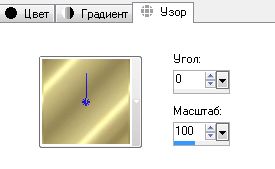
3. Не снимая выделение, Эффекты / 3 D / Тени


Выделение отменить.
4. Добавить границу 10 пикселей черным цветом.
5. Добавить границу 2 пикселя белым цветом, выбрать волшебной палочкой и заполнить "золотым узором".
6. Добавить границу 1 пиксель черным цветом.
7. Добавить границу 40 пикселей цветом #cd8f2c или цветом по Вашему выбору. Выбрать эту границу "волшебной палочкой".
8. Эффекты / Подключаемые модули / Graphic Plus - Cross Shadow по умолчанию.
9. Не снимая выделения, создать Новый слой.
10. Заполнить градиентом с цветами вашего коллажа по вашему выбору.
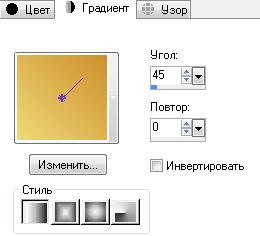
11. Откройте маску

12. Слои / Создать слой маски / из изображения

Слои / Слить группу.
13. Эффекты / Эффекты краев / улучшение.
14. Эффекты / 3 D / Тени

15. Добавить границу 1 пиксель черным цветом.
16. Добавить границу 20 пикселей белым цветом, выбрать волшебной палочкой и заполнить градиентом с основными цветами коллажа
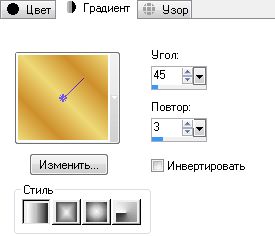
17. Эффекты / Эффекты искажения / Волна
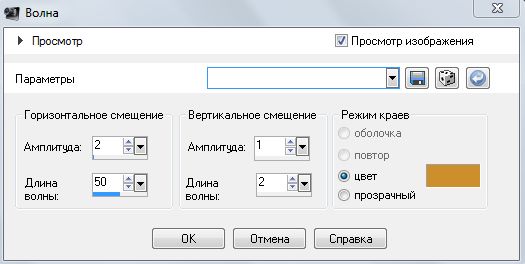
18. Эффекты / 3D / Кнопки
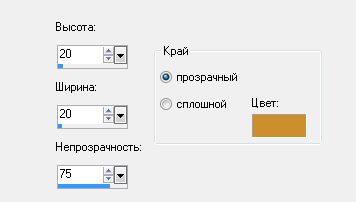
19. Эффекты / Эффекты краев / улучшение.
20. Добавить границу 1 пиксель черным цветом.
21. Добавить границу 2 пикселя белым цветом, выбрать волшебной палочкой и заполнить "золотым узором".
22. Украсьте декором или уголками.

Используемый фильтр:
Graphic Plus - Cross Shadow
1.Создать новое прозрачное изображение 476 x 346. Выделить все.
Открыть картинку или коллаж, Копировать и вставить в выделенное.
2. Добавить границу 5 пикселей контрастным (у меня белым цветом), выбрать волшебной палочкой и заполнить "золотым узором"

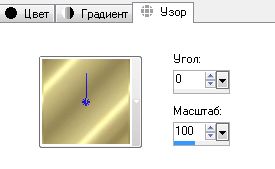
3. Не снимая выделение, Эффекты / 3 D / Тени


Выделение отменить.
4. Добавить границу 10 пикселей черным цветом.
5. Добавить границу 2 пикселя белым цветом, выбрать волшебной палочкой и заполнить "золотым узором".
6. Добавить границу 1 пиксель черным цветом.
7. Добавить границу 40 пикселей цветом #cd8f2c или цветом по Вашему выбору. Выбрать эту границу "волшебной палочкой".
8. Эффекты / Подключаемые модули / Graphic Plus - Cross Shadow по умолчанию.
9. Не снимая выделения, создать Новый слой.
10. Заполнить градиентом с цветами вашего коллажа по вашему выбору.
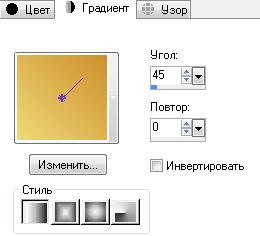
11. Откройте маску

12. Слои / Создать слой маски / из изображения

Слои / Слить группу.
13. Эффекты / Эффекты краев / улучшение.
14. Эффекты / 3 D / Тени

15. Добавить границу 1 пиксель черным цветом.
16. Добавить границу 20 пикселей белым цветом, выбрать волшебной палочкой и заполнить градиентом с основными цветами коллажа
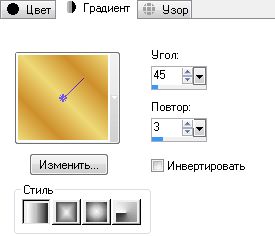
17. Эффекты / Эффекты искажения / Волна
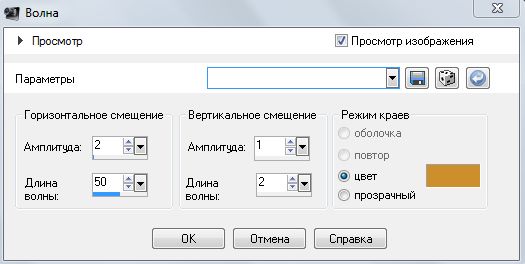
18. Эффекты / 3D / Кнопки
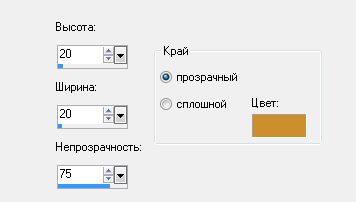
19. Эффекты / Эффекты краев / улучшение.
20. Добавить границу 1 пиксель черным цветом.
21. Добавить границу 2 пикселя белым цветом, выбрать волшебной палочкой и заполнить "золотым узором".
22. Украсьте декором или уголками.
| Рубрики: | Фотошоп/-уроки в corel |
| Комментировать | « Пред. запись — К дневнику — След. запись » | Страницы: [1] [Новые] |






